Приобретение и загрузка цифровых версий игр для PlayStation 4 является одним из удобных способов пополнить игровую коллекцию без необходимости похода в магазин.
Однако, иногда могут возникать проблемы с лицензией на игру, из-за которых она перестает запускаться. В этой статье мы рассмотрим подробную инструкцию по восстановлению лицензии на игры для PS4.
Следуя этим шагам, вы сможете быстро и просто разрешить проблему с лицензией и продолжить наслаждаться игровым процессом на вашей консоли PlayStation 4.
Инструкция по восстановлению лицензии на PS4
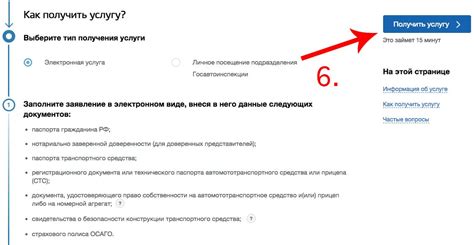
Если у вас возникла проблема с лицензией на игру на PS4, не стоит паниковать. Восстановить лицензию довольно просто, следуя нескольким простым шагам.
1. Включите свою консоль PS4 и войдите в свою учетную запись PlayStation Network.
2. Перейдите на главный экран и выберите "Настройки".
3. В разделе "Учетные данные" выберите "Восстановить лицензии".
4. Подождите, пока консоль завершит процесс восстановления лицензий для всех ваших игр и приложений.
5. После завершения процесса перезапустите вашу консоль PS4.
| Преимущества восстановления лицензии: | Недостатки восстановления лицензии: |
|---|---|
| Возможность играть в приобретенные игры без проблем. | Временные трудности с доступом к функциям игр и приложений. |
| Решение проблем с ошибками в лицензиях игр. | Необходимость повторного ввода данных активации. |
Следуя этой инструкции, вы сможете восстановить лицензии на PS4 и продолжить наслаждаться играми на консоли без проблем.
Шаг 1: Вход в аккаунт PlayStation
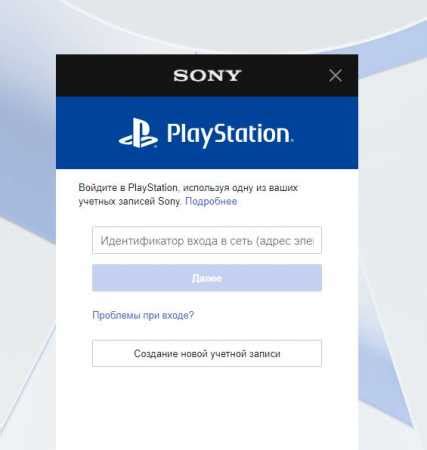
Прежде чем восстанавливать лицензию на PS4, убедитесь, что вы находитесь в своем аккаунте PlayStation Network.
1. Включите консоль PlayStation 4 и перейдите на главный экран.
2. Выберите пользовательский профиль, связанный с вашим PSN аккаунтом.
3. Зайдите в раздел "Настройки" с помощью кнопки "Options" на контроллере.
4. В меню "Настройки" выберите пункт "Управление учетной записью" и затем "Войти в PSN".
5. Введите свои учетные данные (логин и пароль) для входа в свой аккаунт PlayStation Network.
Шаг 2: Подключение к интернету и активация основной консоли
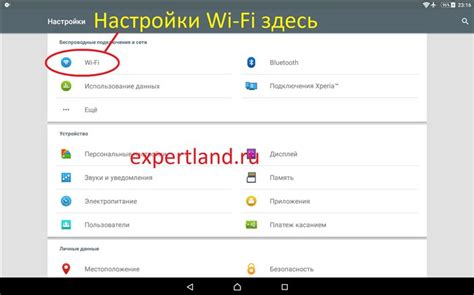
Для работы с вашей восстановленной лицензией на PlayStation 4 необходимо подключить консоль к интернету. Убедитесь, что у вас есть стабильное интернет-соединение. Затем перейдите в раздел "Настройки" на вашей PS4 и выберите "Сеть". Следуйте инструкциям на экране, чтобы подключить консоль к Wi-Fi или сетевому кабелю.
После успешного подключения к интернету, активируйте вашу консоль как основную. Для этого зайдите в учетную запись PlayStation Network (PSN) и выберите раздел "Активация основной консоли". Следуйте инструкциям на экране и завершите процесс активации.
Вопрос-ответ

Что делать, если я случайно потерял/испортил свою лицензию на PS4?
Если вы потеряли или испортили свою лицензию на PS4, не стоит паниковать. Вы можете восстановить ее, следуя простой инструкции. Прежде всего, у вас должен быть доступ к интернету и вашему аккаунту PlayStation Network. Затем, зайдите на официальный сайт PlayStation и войдите в свой аккаунт. После этого перейдите в раздел "Мои игры и приложения" и найдите нужную лицензию. Там будет опция "Загрузить снова" для восстановления лицензии на вашу PS4.
Что делать, если я приобрел игру в цифровом формате, а моя лицензия пропала из-за сбоя системы или сбоя жесткого диска?
Если у вас возникла проблема с лицензией на игру в цифровом формате из-за сбоя системы или жесткого диска, вы можете восстановить ее. Первым шагом будет вход в свой аккаунт PlayStation Network на вашей PS4. Затем откройте "Библиотеку" и найдите нужную игру. Нажмите на нее правой кнопкой мыши и выберите "Восстановить лицензию". PS4 повторно проверит ваши права и лицензия будет восстановлена.



